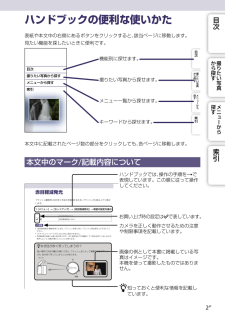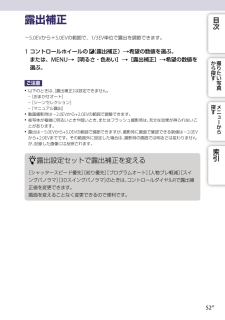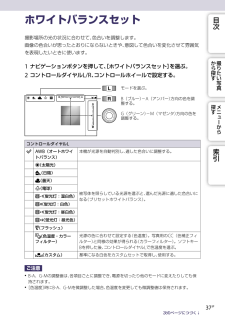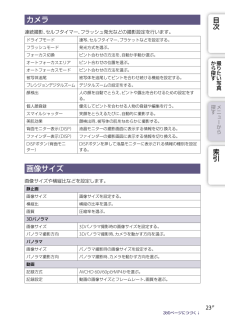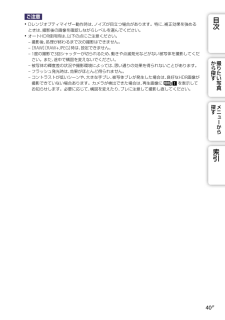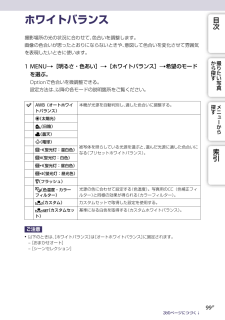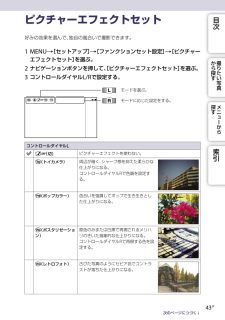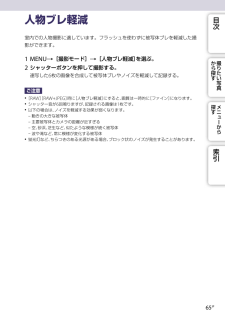Q&A
取扱説明書・マニュアル (文書検索対応分のみ)
"効果"1 件の検索結果
"効果"20 - 30 件目を表示
全般
質問者が納得程度によります。
ISO400程度で使えばある程度は使えると思いますが、こればかりは試し撮りをしてあわせこむしかないですね。
6158日前view65
目ハンドブックの便利な使いかた次表紙や本文中の右側にあるボタンをクリックすると、該当ページに移動します。見たい機能を探したいときに便利です。4-183-855-01(1)目目赤目軽減発光次次機能別に探せます。フラッシュ撮影時に目が赤く写るのを軽減するため、フラッシュが2回以上プリ発光か撮探たらりします。目次1[メニュー][セットアップ][赤目軽減発光]希望の設定を選ぶ。撮りたい写真から探す切索引撮か撮探入赤目軽減発光する。撮りたい写真から探せます。メニューから探すかた探たらすりりすらい写いいす写写赤目軽減発光しない。真真真ご注意[赤目軽減発光]機能を使うときは、フラッシュを取り付け、フラッシュ発光部を上げておいてください。[スマイルシャッター][入]がのときは、設定できません。メニュー一覧から探せます。 プリ発光を見ていないなどの赤目軽減の効果には個人差があります。また被写体までの距離や、探メニニすュューから条件によって、効果が表れにくいことがあります。なぜ目が赤く写ってしまうの?索引キーワードから探せます。され、目が赤く写ってしまうことがあります。暗い場所では目の瞳孔が開いており、フラッシュ光によ...
表示目意味表示意味手ブレ補正/手ブレ警告AWBホワイトバランスコントロールダイヤルLコントロールダイヤルR7500K A7 G7次DRO/オートHDR温度上昇警告か撮探たクリエイティブスタイル管理ファイルフル警告/管理ファイルエラー警告らりすダイヤル/ホイールロックい写ビューモード101-0012真再生フォルダー -ファイル番号ピクチャーエフェクトプロテクト探メすニュープリント予約表示からスマイル検出感度インジケーター意味ソフトキー(MENU/撮影モード/削除/拡大)索引表示意味表示意味フラッシュモード/赤目軽減フォーカス状況1/125シャッタースピードF3.5絞り値ドライブモード±0.0フォーカスモード±0.0調光補正メータードマニュアル±0.0露出補正ISO400ISO感度測光モードAEロックフォーカスエリアモードシャッタースピードインジケーター被写体追尾顔検出美肌効果絞りインジケーター録画 0:12動画の記録時間(分:秒)2011-1-19:30AM画像の記録日時12/12画像番号/ビューモード内画像枚数オートHDR処理結果次のページにつづく↓16JP
目露出補正次−5.0EVから+5.0EVの範囲で、1/3EV単位で露出を調節できます。1 コントロールホイールの (露出補正)希望の数値を選ぶ。または、MENU[明るさ・色あい][露出補正]希望の数値を選ぶ。か撮探たらりすい写ご注意以下のときは、露出補正][は設定できません。 [おまかせオート] [シーンセレクション] [マニュアル露出] 動画撮影時は−2.0EVから+2.0EVの範囲で調整できます。 被写体が極端に明るいときや暗いとき、またはフラッシュ撮影時は、充分な効果が得られないことがあります。 露出は−5.0EVから+5.0EVの範囲で調節できますが、撮影時に画面で確認できる数値は−2.0EVから+2.0EVまでです。その範囲外に設定した場合は、撮影時の画面では明るさは変わりませんが、記録した画像には反映されます。真探メすニューから索引露 出設定セットで露出補正を変える[シャッタースピード優先]絞り優先]プログラムオート]人物ブレ軽減]スイ[[[[ングパノラマ]3Dスイングパノラマ][のときは、コントロールダイヤルRで露出補正値を変更できます。画面を変えることなく変更できるの...
目ホワイトバランスセット次撮影場所の光の状況に合わせて、色合いを調整します。画像の色合いが思ったとおりにならないときや、意図して色合いを変化させて雰囲気を表現したいときに使います。か[を選ぶ。1 ナビゲーションボタンを押して、ホワイトバランスセット]コントロールホイールで設定する。2 コントロールダイヤルL/R、撮探たらりすい写真モードを選ぶ。−方向の色を調B(ブルー) A(アンバー)整する。−方向の色をG(グリーン) M(マゼンタ)探メすニュー調整する。からコントロールダイヤルLAWB(オートホワイ索引本機が光源を自動判別し、適した色合いに調整する。トバランス)(太陽光)(日陰)(曇天)(電球)(蛍光灯:温白色)(蛍光灯:白色)被写体を照らしている光源を選ぶと、選んだ光源に適した色合いになる(プリセットホワイトバランス)。(蛍光灯:昼白色)(蛍光灯:昼光色)(フラッシュ)(色温度・カラーフィルター)(カスタム)光源の色に合わせて設定する(色温度)。写真用のCC(色補正フィルター)と同様の効果が得られる(カラーフィルター)。ソフトキーコントロールダイヤルLで色温度を選ぶ。Bを押した後、基準になる白色をカスタム...
目明るさ・色あい次測光などの明るさに関する設定や、ホワイトバランスなど色合いに関する設定を行います。露出補正画像全体の明るさを補正する。ISO感度明るさに対する感度を設定する。ホワイトバランス光源に合わせて画像の色合いを調整する。測光モード明るさを測る方法を選ぶ。調光補正フラッシュ発光量を調整する。DRO/オートHDR明るさやコントラストを自動補正する。ピクチャーエフェクト好みの効果を選んで、独自の風合いで撮影する。クリエイティブスタイル画像の仕上がり具合を選ぶ。か撮探たらりすい写真探メすニュ再生ーから再生機能の設定をします。削除画像を削除する。スライドショー画像を自動再生する。ビューモード再生する画像のグルーピング方法を設定する。一覧表示一覧表示する枚数を選ぶ。回転画像を回転する。プロテクト引画像の保護、解除の設定をする。3D鑑賞索3D対応テレビと接続して3D画像を再生する。拡大画像を拡大する。音量設定動画の音量を設定する。プリント指定プリントする画像の指定や設定を行う。画面表示切換 DISP(再生時 )再生画面に表示する情報を切り換える。次のページにつづく↓24JP
目カメラ次連続撮影、セルフタイマー、フラッシュ発光などの撮影設定を行います。ドライブモード連写、セルフタイマー、ブラケットなどを設定する。フラッシュモード発光方式を選ぶ。フォーカス切換ピント合わせの方法を、自動か手動か選ぶ。オートフォーカスエリアピント合わせの位置を選ぶ。オートフォーカスモードピント合わせの方法を選ぶ。被写体追尾被写体を追尾してピントを合わせ続ける機能を設定する。か撮探たらりすい写真プレシジョンデジタルズーム デジタルズームの設定をする。顔検出人の顔を自動でとらえ、ピントや露出を合わせるための設定をする。個人顔登録優先してピントを合わせる人物の登録や編集を行う。スマイルシャッター笑顔をとらえるたびに、自動的に撮影する。美肌効果顔検出時、被写体の肌をなめらかに撮影する。背面モニター表示 DISP(DISP(画面表示切換) )液晶モニターの撮影画面に表示する情報を切り換える。ファインダー表示 DISP)(ファインダーの撮影画面に表示する情報を切り換える。(背面モニDISPボタンDISPボタンを押して液晶モニターに表示される情報の種別を設定ター)探ら索引画像サイズや横縦比などを設定します。静止画画像...
目ご注意ノイズが目立つ場合があります。特に、補正効果を強めるDレンジオプティマイザー動作時は、ときは、撮影後の画像を確認しながらレベルを選んでください。オートHDR使用時は、以下の点にご注意ください。 撮影後、処理が終わるまで次の撮影はできません。 RAW]RAW+JPEG][[時は、設定できません。 度の撮影で3回シャッターが切られるため、動きや点滅発光などがない被写体を撮影してくだ1さい。また、途中で構図を変えないでください。 被写体の輝度差の状況や撮影環境によっては、思い通りの効果を得られないことがあります。 フラッシュ発光時は、効果がほとんど得られません。 コントラストが低いシーンや、大きな手ブレ、被写体ブレが発生した場合は、良好なHDR画像がを表示して撮影できていない場合あります。カメラが検出できた場合は、再生画像にお知らせします。必要に応じて、構図を変えたり、ブレに注意して撮影し直してください。次か撮探たらりすい写真探メすニューから索引40JP
目ホワイトバランス次撮影場所の光の状況に合わせて、色合いを調整します。画像の色合いが思ったとおりにならないときや、意図して色合いを変化させて雰囲気を表現したいときに使います。か1 MENU[明るさ・色あい][ホワイトバランス]希望のモードを選ぶ。撮探たらりすい写Optionで色合いを微調整できる。真設定方法は、以降の各モードの説明箇所をご覧ください。AWB(オートホワイトバランス)本機が光源を自動判別し、適した色合いに調整する。探メすニュー(太陽光)か(日陰)ら(曇天)(電球)(蛍光灯:温白色)(蛍光灯:白色)索被写体を照らしている光源を選ぶと、選んだ光源に適した色合いになる(プリセットホワイトバランス)。引(蛍光灯:昼白色)(蛍光灯:昼光色)(フラッシュ)(色温度・カラーフィルター)(カスタム)(カスタムセッ光源の色に合わせて設定する(色温度)。写真用のCC(色補正フィルター)と同様の効果が得られる(カラーフィルター)。カスタムセットで取得した設定を使用する。基準になる白色を取得する(カスタムホワイトバランス)。ト)ご注意 以下のときは、ホワイトバランス][オートホワイトバランス][はに固定されます...
目ピクチャーエフェクトセット次好みの効果を選んで、独自の風合いで撮影できます。[セットアップ] [ファンクションセット設定] [ピクチャー1 MENUか撮探たエフェクトセット]を選ぶ。[を選ぶ。2 ナビゲーションボタンを押して、ピクチャーエフェクトセット]3 コントロールダイヤルL/Rで設定する。らりすい写真モードを選ぶ。モードに応じた設定をする。探メすニューから索コントロールダイヤルL(切)引ピクチャーエフェクトを使わない。(トイカメラ)周辺が暗く、シャープ感を抑えた柔らかな仕上がりになる。コントロールダイヤルRで色調を設定する。(ポップカラー)色合いを強調してポップで生き生きとした仕上がりになる。(ポスタリゼーショ 原色のみまたは白黒で再現されるメリハン)リのきいた抽象的な仕上がりになる。コントロールダイヤルRで再現する色を設定する。(レトロフォト)古びた写真のようにセピア色でコントラストが落ちた仕上がりになる。次のページにつづく↓43JP
目人物ブレ軽減次室内での人物撮影に適しています。フラッシュを使わずに被写体ブレを軽減した撮影ができます。を選ぶ。1 MENU[撮影モード][人物ブレ軽減]2 シャッターボタンを押して撮影する。連写した6枚の画像を合成して被写体ブレやノイズを軽減して記録する。か撮探たらりすい写真ご注意[ [時ににすると、画質は一時的に[ファイン]になります。RAW]RAW+JPEG] [人物ブレ軽減]シャッター音が6回鳴りますが、記録される画像は1枚です。 以下の場合は、ノイズを軽減する効果が弱くなります。 動きの大きな被写体 主要被写体とカメラの距離が近すぎる 空、砂浜、芝生など、似たような模様が続く被写体 波や滝など、常に模様が変化する被写体 蛍光灯など、ちらつきのある光源がある場合、ブロック状のノイズが発生することがあります。探メすニューから索引65JP
- 1